
- •Вимірювальні пристрої в програмі Multisim
- •1. Стандартний двоканальний осцилограф
- •2. Мультиметр
- •3. Прилад для виміру модуля та фази сигналу − Боде-плотер (графобудувач), тип хвр1
- •4. Прилад для побудови вхідних(вихідних) характеристик транзисторів хіv1-плотер
- •Зразок титульного аркуша індивідуального завдання
- •Індивідуальне навчально-дослідницьке завдання
- •Білика Іллі Володимировича
- •Спрощена процедура розрахунку параметрів елементів підсилювача
- •Процедура виконання індивідуального завдання (зразок)
Д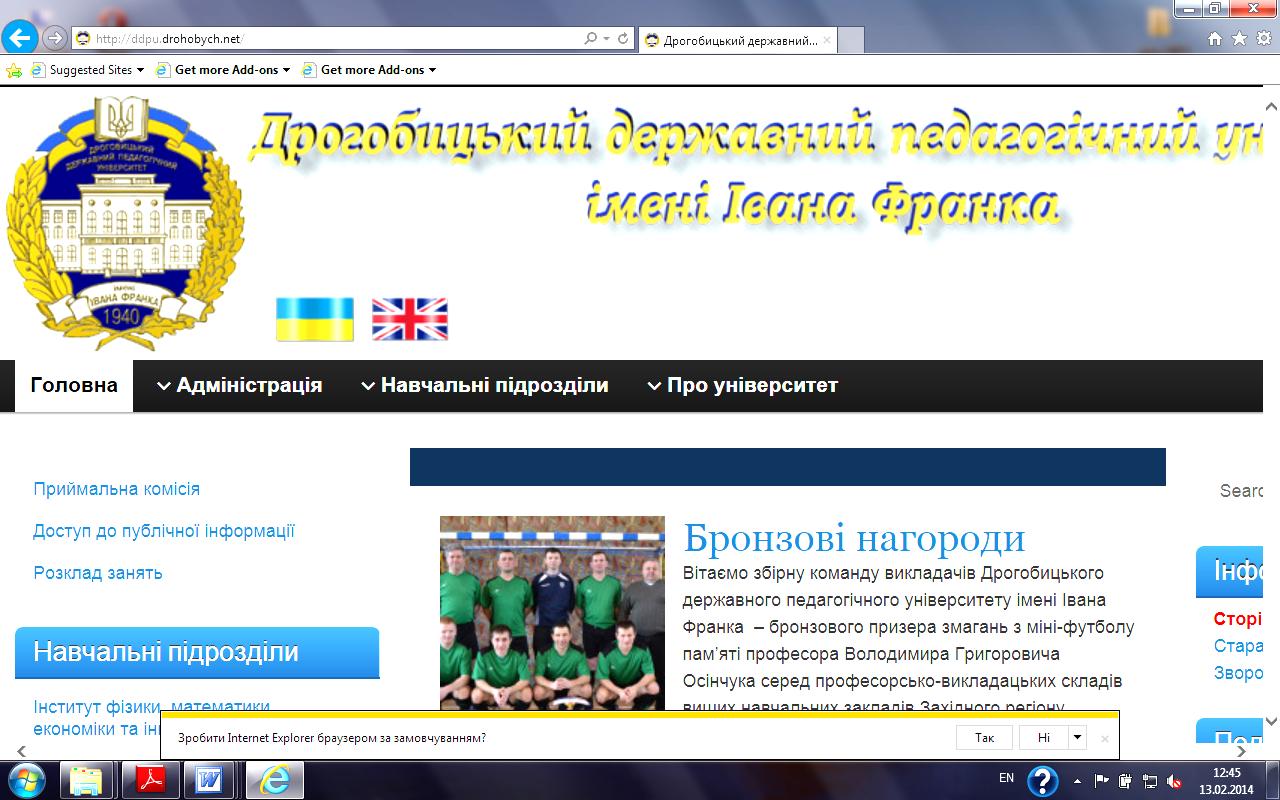 рогобицький
державний педагогічний університет
імені Івана Франка
рогобицький
державний педагогічний університет
імені Івана Франка
Інститут фізики, математики, економіки та інноваційних технологій
Кафедра загальної фізики
МЕТОДИЧНІ ВКАЗІВКИ
до індивідуального навчально-дослідного завдання
Розрахунок, імітаційне проектування, моделювання та аналіз роботи однокаскадного підсилювача високої частоти на біполярному транзисторі з використанням середовища проектування та моделювання MULTISIM
з курсу “Основи радіотехніки”
для студентів ОКР “Бакалавр”
спеціальності “Фізика*”
Розробив: к.ф.-м.н., доц. Гадзаман І.В.
Дрогобич 2014
ПЕРЕДМОВА
Бурхливий розвиток комп’ютерних технологій спричинив вагомий прогрес у розробці, проектуванні та моделюванні електротехнічних та електронних пристроїв. Використання спеціально розроблених програм для ПК, що дозволяє проводити так зване схемотехнічне віртуальне або імітаційне моделювання дозволяє значно швидше відпрацювати ту чи іншу схему, тобто, підібрати складові електронного пристрою, не виготовляючи реального робочого фізичного макету.
При віртуальному моделюванні очевидна ще одна перевага: навіть коли допущена критична помилка в побудові електронної схеми – це не призведе до виходу з ладу вимірювальної апаратури та / або електронних компонентів, вузлів та радіоелектронних елементів.
Таким чином, відпрацювавши різні варіанти електронної схеми на комп’ютері, можна вибрати найбільш прийнятний та приступити до виготовлення діючого макету електронного пристрою.
Найчастіше для моделювання використовуються такі програми, як: Electronics Worcbench та Multisim. Програма Multisim має декілька версій: М-7, М-8, М-10, М-11, М-12. Кожна з цих програм має однакову базову основу, а у більш нових версій є додаткові можливості для моделювання електронних схем.
Для віртуального моделювання на комп’ютері припускається, що користувач має навички роботи на ПК в середовищі Windows, крім того, знає склад електронної схеми, призначення радіоелектронних елементів, знає фізичну суть процесів, що проходять в схемі, тобто, володіє достатнім рівнем знань і з курсу “Електротехніка та електроніка”.
Проектування електронної схеми розпочинається введеням її (побудовою) в комп′ютер в програмі, наприклад, Multisim. Слід відзначити, що схема визначена, її елементи попередньо розраховані. Після введення схеми в комп’ютер можливо провести численні зміни величин елементів, джерел живлення, вхідних сигналів в ту чи іншу сторону від розрахованих величин. Результати віртуального моделювання відображаються на багатоканальному осцилографі, мультиметрі, характерографі. Таким чином, із сукупності моделювань вибирається найбільш прийнятний варіант.
Необхідно сказати, що реальний макет електронного пристрою побудований за віртуальною моделлю, може мати деякі відхилення параметрів від розрахованих. Головна причина в відхиленні параметрів реальних резисторів, конденсаторів, котушок індуктивності, транзисторів та ін. від розрахункових.
Проведення віртуального моделювання
Програма Multisim, що встановлена в комп’ютері, запускається з меню Start (Пуск) середовища Windows, або через ярлик Multisim (якщо він є на робочому столі).
Відкриється вікно для створення схеми. Зліва у вікні розміщені значки параметрів: джерела живлення, резистори, котушки індуктивності, конденсатори, транзистори, діоди та ін., тобто, це панель компонентів (Components). Справа у вікні з’являться «іконки» приладів – це генератори, осцилографи, мультиметри, вимірювачі характеристик електронних схем та низка інших приладів, тобто, це панель інструментів (Instruments). Активізація в панелі інструментів «іконок» дозволяє вивести той або інший прилад на поле, де буде створюватися схема електронного пристрою. Подвійне натискання лівою кнопкою «іконки» інструмента приведе до появи на екрані передньої панелі приладу з різноманітними кнопками керування. Більш детально прилади та їх використання будуть розглянуті нижче.
Операції з компонентами виконуються подібно, причому дворазове натискання «іконки» необхідного компонента відкриває діалогове вікно, де можна вибрати будь-яку величину компонента, або зі списку числових величин встановити фіксоване числове значення компонента (у випадку, якщо компонент вибирався віртуальний).
Подвійне натискання лівою кнопкою миші на символах джерел живлення, струму, коливань приведе до відкриття діалогового вікна, де можливо змінити одиниці вимірювання, які відрізняються від встановлених в режимі «за замовчуванням».
При складанні електронної схеми пристрою спочатку на полі (екрані) розміщують всі елементи схеми: резистори, конденсатори, діоди, котушки індуктивності, транзистори, мікросхеми, джерела живлення та сигналів, вимірювальні прилади. Згідно принципової схеми встановлюються всі фізичні величини елементів, вимірювальні прилади вмикаються для вимірювання відповідних електричних величин.
Надалі розміщують деталі схеми та прилади так, щоб не було накладання приладів на деталі схеми, звести до мінімуму кількість перетинів провідників. Схема обов’язково заземлена, для цього вибрати компонент Ground в діалоговому вікні або вибрати окремий значок заземлення з панелі Power Source.
При необхідності змінити колір провідників вхідного або вихідного кола використати праву кнопку: натискання один раз правою кнопкою, на визначеній попередньо лінії між двома елементами схеми, приведе до відкриття меню де можна знайти опцію «змінити колір сегмента». Вибрати необхідний колір і натиснути кнопку ОК. Таким же чином можна змінити колір будь-якого елемента схеми. Але найбільш корисна ця операція для розрізнення вхідних та вихідних сигналів при спостереженні на екрані осцилографа − осцилограми будуть різного кольору.
Розглянемо стисло деякі вимірювальні прилади програми, що будуть використані при виконанні лабораторних робіт.
Вимірювальні пристрої в програмі Multisim
1. Стандартний двоканальний осцилограф
Для того, щоб приєднати до схеми осцилограф, потрібно натиснути кнопку Oscilloscope на правій панелі. Віртуальний інструмент буде «прив’язаний» до курсора миші.
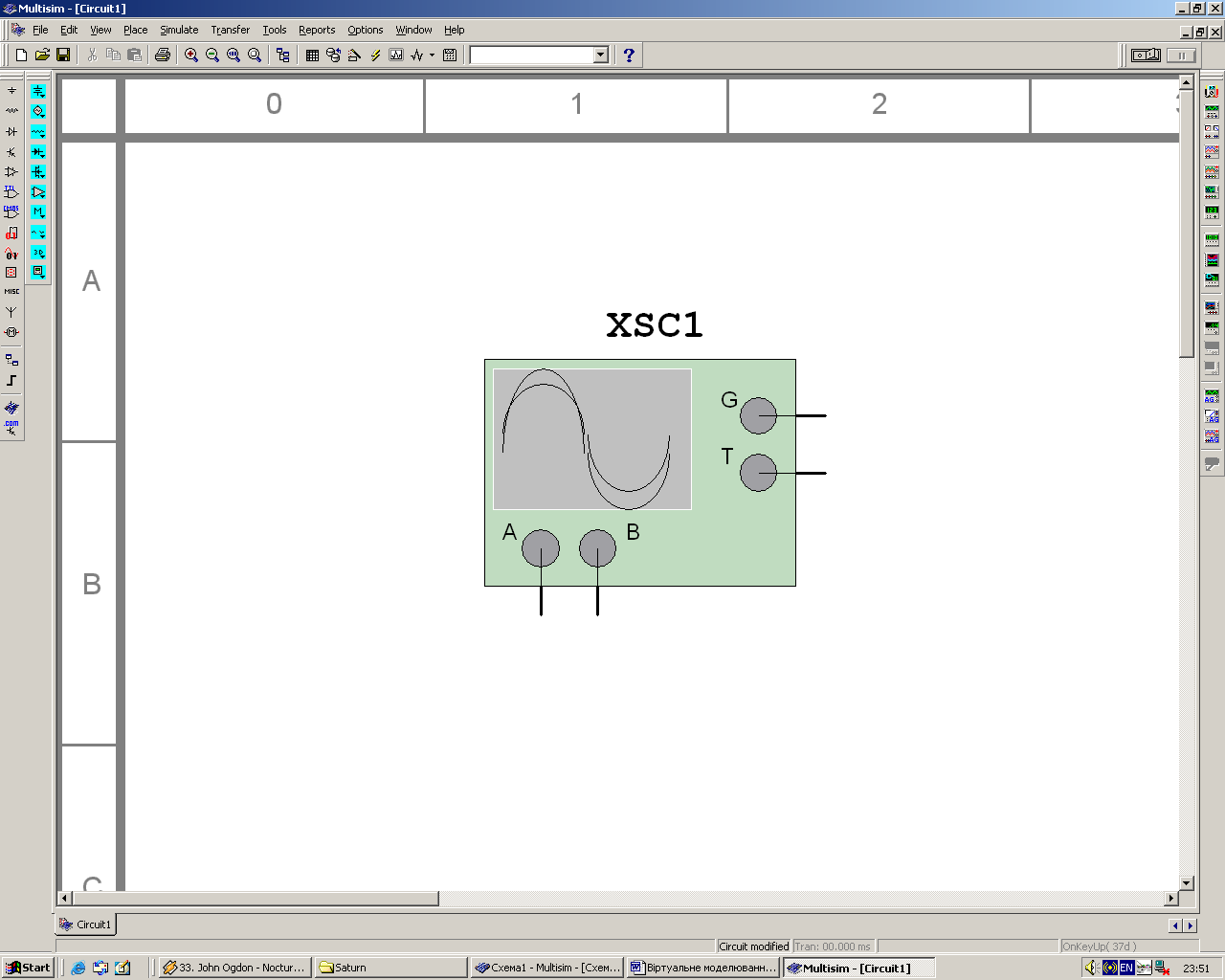
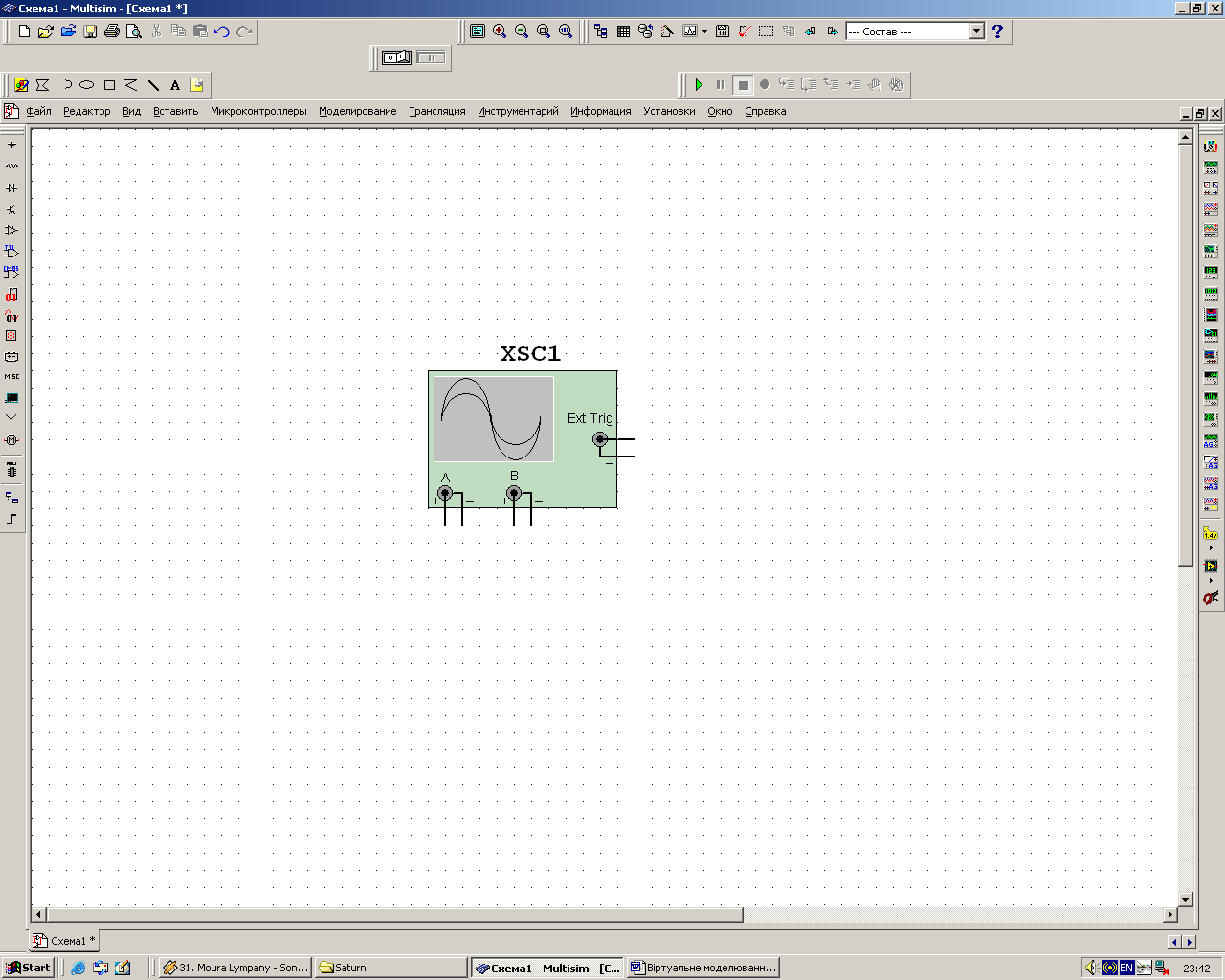 Рис.
1.1. Значок віртуального осцилографа із
панелі інструментів
(два варіанти зображення на
панелі інструментів)
Рис.
1.1. Значок віртуального осцилографа із
панелі інструментів
(два варіанти зображення на
панелі інструментів)
А, В, G і Т – це виводи осцилографа, до яких можна приєднувати інші компоненти. Вивід заземлення G дозволяє приєднувати осцилограф до заземлення схеми. Виводи А і В представляють собою сигнальні входи осцилографа. Вони підключаються до точок схеми, де необхідно бачити значення та форму сигналів. Ці дані відображаються на екрані осцилографа. Вивід Т – це вхід зовнішньої синхронізації осцилографа, який моделює аналогічний вхід лабораторного осцилографа.
Для того щоб відкрити вікно (передню панель) осцилографа потрібно двічі натиснути по значку інструмента Oscilloscope XSC1 (рис. 1.1). В цьому вікні є такі позначення (рис. 1.2):
Timebase – часова розгортка, яку можна змінювати за допомогою стрілок, або вводячи числові значення;
Channel A, Channel B – зміна масштабу напруги (канал А та канал В);
Y Position – зміщення осі, дозволяє переміщувати осцилограму по екрану вертикально;
Режим АС – на екрані осцилографа відображається лише змінна складова сигналу(закритий вхід) ;
Режим DС – осцилограф показує і постійну і змінну складові сигналу (відкритий вхід);
Trigger – синхронізація запуску розгортки осцилографа;
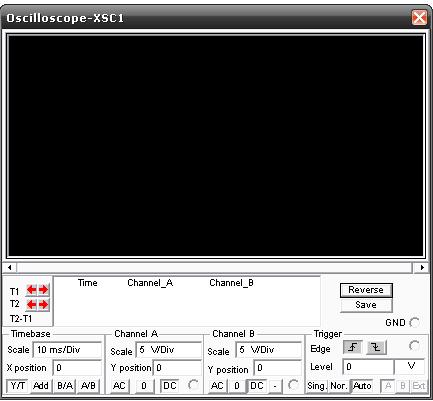
Рис. 1.2. Відкрите вікно осцилографа
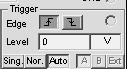
Рис. 1.2 а. Опції керування розгорткою осцилографа
Edge (Фронт) − опція налаштована на запуск розгортки фронтом сигналу синхронізації (позитивним або негативним);
Level − рівень запуску (амплітуда імпульсу запуску).
Осцилограф має три режими синхронізації:
Auto – сигнал синхронізації створюється автоматично;
Normal – сигнал синхронізації створюється напругою вказаного джерела (канали А і В). В цьому режимі осцилограма нерухома;
Single – на екрані формується лише одна крива.
Осцилограф має два курсори, які дозволяють вимірювати миттєві значення сигналів по осцилограмам на екрані:
Т1 і Т2 – це координати двох курсорів відповідно. В стовпці Time приведені координати кожного курсору в часі. В стовпцях Channel A і Channel B вказані значення напруги каналів А і В відповідно для позиції кожного курсору. В полі Т1, Т2 показана різниця між значеннями курсорів. Дана величина і є періодом коливання (приклад вимірів змінної напруги показано на рис. 1.3);
Reverse – зміна кольору екрана осцилографа.
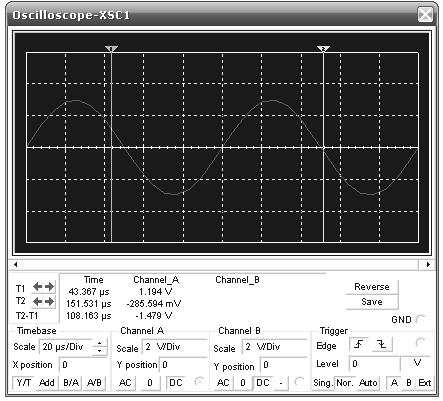
Рис. 1.3. Результати вимірів синусоїдної напруги, канал А
2. Мультиметр
Для вимірювання струму і напруги можна використовувати амперметр та вольтметр, але зручніше користуватися мультиметром, так як з його допомогою можна вимірювати опір, рівень напруги в децибелах, а також вибирати режими: АС (змінний струм) або DС (постійний струм). Кнопка мультиметра перша зверху на панелі інструментів(рис. 1.4).

Рис. 1.4. Символічне зображення мультиметра
Для того, щоб переглянути функції пристрою, двічі активізуємо символ приладу. Відкриється вікно з необхідною інформацією.

Рис. 1.5. Передня панель мультиметра (функції пристрою)
Кнопка А – вимірювання струму.
Кнопка V – вимірювання напруги.
Кнопка Ω – вимірювання опору.
Кнопка dB – вимірювання рівня напруги в децибелах.
Кнопка
Set
(настройка)
на приладі
дозволяє відображати його параметри,
які встановлені в приладах в режимі «за
замовчуванням»:
при
вимірі струму опір приладу 1 нОм;
додатковий опір при вимірі напруги 1
ГОм;
споживання струму омметром – 10 нА.
В
нижній частині вікна можна вказати
параметри помилки для приладу. Якщо
поточне значення буде перевищувати
межі вказаного діапазону, мультиметр
відобразить повідомлення про помилку
(рис. 1.6). В разі необхідності змінити
параметри приладу, наприклад, змінити
клас точності вольтметра необхідно
ввести нове значення
![]() в вікні Voltmeter
resistance
(R)
і натиснути кнопку Accept
(Прийняти).
в вікні Voltmeter
resistance
(R)
і натиснути кнопку Accept
(Прийняти).
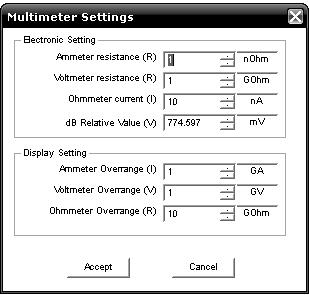
Рис. 1.6. Параметри мультиметра «за замовчуванням»
